3 Cara Mengecilkan Ukuran Video Tanpa Mengurangi Kualitas Aslinya
Onmaibana.com – Cara Mengecilkan Ukuran Video Tanpa Mengurangi Kualitas – Buat kalian yang aktif di dunia internet pasti pernah mengalamai ketika upload video ke media sosial atau channel youtube kalian, merasa bosan dan jengkel karena waktu upload video memakan waktu yang cukup lama dikarenakan ukuran video yang kita upload tersebut terlalu besar.
Sehingga tidak heran kalau banyak sekali orang yang mencari cara mengecilkan ukuran video agar ukuran video tersebut ukurannya berkurang dan lebih mudah di upload dengan tidak mengurangi kualitas video tersebut.
Sebenarnya ada beberapa cara yang bisa kita gunakan untuk mengurangi ukuran video kita yang terlalu besar seperti menggunakan aplikasi android, menggunakan software di komputer atau laptop, atau kita juga bisa mengurangi ukuran video secara online tanpa harus menggunakan aplikasi.
Nah langsung saja berikut ini beberapa cara mengecilkan ukuran video yang bisa kita gunakan dengan mudah dan cepat :
Cara Mengecilkan Ukuran Video Dengan Menggunakan Aplikasi Android
Cara pertama yang mungkin bisa kalian coba adalah dengan menggunakan apliksai pengecil video yang bernama Panda Video Compressor, ikuti langkah – langkahnya berikut ini :
- Langkah pertama kita harus mengistal terlebih dahulu aplikasi Panda Video Compressor di Play Store
- Setelah berhasil menginstal apliksinya, selanjutnya buka aplikasi Panda Video Compressor kemudian pilih video yang ingin kita kompres.
- Kemudian silahkan pilih dan tentukan ukuran video sesuai dengan yang kita inginkan, setidaknya ada tiga pilihan yaitu Kecil, Medium, dan Besar.
- Setelah kualitas videonya sudah kita pilih, selanjutnya tinggal kompres videonya dengan cara tekan Compress
- Silahkan tunggu proses kompresnya sampai selesai, kemudian pilih Simpan, selain menyimpan video kalian juga bisa membagikan langsung dan juga bisan ganti videonya.
Sampai disini video anda sudah berhasil di kompres dan sudah berkurang ukurannya, silahkan di cek videonya di penyimpanan video ponsel anda.
Cara Mengecilkan Ukuran Video Dengan Menggunakan Software di Laptop atau Komputer
Cara kedua yang bisa kalian coba adalah dengan menggunakan software pengecil ukuran video yang bernama Handbrake , ikuti langkah – langkahnya berikut ini :
- Langkah pertama tentunya kita harus download terlebih dahulu software Handbrake.
- Setelah berhasil mendownload softwarenya, kemudian Install softwarenya seperti biasanya ikuti saja petunjuknya dengan pilih next – next saja sampai softwarenya berhasil terinstal. kemudian buka softwarenya akan terlihat seperti berikut ini :
- Selanjutnya buka dan jalankan Handbrakenya, kemudian pilih dan input video yang ingin kita kompres dengan cara pilih Source kemudian pilih File. kemudian akan muncul kotak dialog untuk memilih video, silahkan cari dan pilih video yang ingin kita kompres kemudian pilih Open.
- Selanjutnya silahkan atur kualitas videonya pada bagian Content Quality, kalian bisa menyesuaikannya sesuai dengan kebutuhan.
- Kemudian silahkan atur tempat penyimpanan outputnya sesuai dengan keinginan kalian pada kolom Destination.
- Selanjutnya pilih Start, dan silahkan di tunggu proses encode-nya sampai Selesai.
- Kemudian akan muncul tulisan Queue Finished, sampai disini video anda sudah berhasil di kompres silahkan cek hasil videonya dipenyimpanan output video tadi di ponsel anda.
Dan untuk mendapatkan hasil yang maksimal dan sesuai dengan keinginan anda baik dari segi kualitas maupun sizenya. Kalian bisa mencoba sendiri pengaturan – pengaturan lain yang ada di Handbrake.
Cara Mengecilkan Ukuran Video Tanpa Menggunakan Aplikasi Maupun Software
Cara ketiga yang bisa kalian coba untuk mengecilkan ukuran video kalian secara online tanpa menggunakan aplikasi android maupun software di laptop atau komputer, cara ini bisa kalian gunakan baik di android maupun di laptop atau komputer. Tapi saya sarankan untuk menggunakannya di laptop atau komputer karena lebih mudah dan cepat. ikuti langkah – langkahnya berikut ini :
- Langkah pertama kita terlebih dahulu kunjungi situs Compressor dari YouCompress.
- Kemudian kita pilih Select File, maka secara otomatis kita akan dibawa kepenyimpanan yang ada di laptop atau komputer anda, selanjutnya pilih video yang ingin kalian kompres.
- Selanjutnya pilih Upload & Compress, kemudian tunggu proses upload dan kompresnya sampai selesai.
- Setelah proses upload dan kompresnya selesai, selanjutnya silahkan download videonya, sampai disini video anda sudah berhasil di kompres. silahkan lihat hasilnya di penyimpanan file download.
Baca Juga :
- 10 Aplikasi Download Video Terbaik dan Termudah
- Cara Download Video di Facebook Dengan Mudah dan Cepat
- Cara Download Video Youtube Dengan Mudah dan Cepat
- 5 Aplikasi Edit Video Terbaik di Android
Atau kalian juga bisa coba memakai situs Aconvert. Namun kalau kita menggunakan situs Aconvert ini kita harus melakukan pengompresannya secara manual, jadi kita bisa mengatur dan menyesuaikan hasil compressnya sesuai dengan yang kita inginkan, ikuti langkah – langkahnya berikut ini :
- Langkah pertama kalian harus berkunjung terlebih dahulu kesitus Aconvert
- Kemudian silahkan masukkan dan pilih video yang ingin kalian kompress
- Selanjutnya silahkan atur kualitas videonya pada bagian options, mulai dari Video Sizes,Bitrate dan Frame Rate sesuai dengan yang kalian inginkan.
- Selanjutnya silahkan kalian pilih Convert Now, silahkan tunggu prosesnya sampai selesai.
- Setelah videonya berhasil di kompres, silahkan kalian Simpan videonya. Sampai disini video anda sudah berhasil di perkecil ukurannya, silahkan cek hasilnya di penyimpanan video di ponsel anda.
Selain dua situs diatas kalian juga bisa menggunakan situs videosmaller untuk mengecilkan ukuran video sesuai dengan yang kalian butuhkan. ikuti langkah - langkahnya berikut ini :
- Langkah pertama silahkan kalian kunjungi terlebih dahulu situs videosmaller
- Selanjutnya silahkan upload video yang ingin kalian kompres dengan cara pilih Browse
- Pada situs ini terdapat pilihan low compression, jika kalian ingin menggunakan kompres dengan low compression maka silahkan pilih low compression.
- Namun jika kalian tidak ingin menggunakan kompres dengan low compression, jadi silahkan atur dan sesuaikan ukuran dan juga kualitas video sesuai dengan yang kalian inginkan.
- Disitus ini kita juga bisa menghapus audio dari video yang kalian kompres, jika tidak ingin video anda tanpa audio atau suara. Dengan cara pilih Remove audio from video.
- Setelah kalian berhasil mengatur ukuran dan juga kualitas videonya, selanjutnya pilih Upload Video
Kemudain kalian akan menemukan video kalian yang telah di kompres dan biasanya video tersebut lengkap dengan informasi kompres yang sudah kalian lakukan.
Selanjutnya tinggal kalian Download video tersebut, sampai disini video anda sudah berhasil di kompres sesuai dengan ukuran yang kalian butuhkan. Silahkan cek hasil videonya di penyimpanan video ponsel anda.
Atau kamu juga bisa mencoba salah satu website lagi untuk mengurangi ukuran videomu hingga mencapai 90 % tanpa mengurangi kualitas video, yaitu ssemble.com website ini mempunyai banyak sekali fitur - fitur penting seperti editor video online, pemotong video, zoom in video, menambahkan musik dan teks ke video dan tentunya mengurangi ukuran video tanpa mengurangi kualitasnya serta masih banyak lagi fitur - fitur yang bisa kamu gunakan dalam website ini.
dan penggunaannya juga sangat mudah dan bisa digunakan oleh siapa saja, agar lebih jelas ikuti langkah - langkah berikut ini :
- Langkah pertama silahkan klik atau kunjungi alamat websitenya https://www.ssemble.com/id/features/kompres-video/ maka akan muncul tampilan seperti berikut ini.
- Kemudian silahkan kamu pilih menu pilih video, selanjutnya silahkan unggah video yang ingin kamu kurangi ukurannya.
- Selanjutnya setelah berhasil mengunggah video, kemudia tentukan resolusi video yang kamu inginkan, kemudian pilih kompres video.
- Tunggu proses pengompresan video sampai selesai.
- Setelah selesai kemudian pilih unduh atau download
- maka video kamu akan otomatis terdownload tentu sudah dengan ukuran yang lebih kecil dari sebelumnya bahkan bisa mencapai 90 % berkurang.
Nah itulah beberapa cara mengecilkan ukuran video yang bisa anda gunakan untuk mengecilkan dan mengkompres video – video yang anda punya. Jadi tergantung anda mau memilih cara yang mana karena beberapa cara diatas juga bisa anda gunakan tentu dengan kelebihan dan kekurangannya masing – masing. Selamat mencoba dan semoga sukses.


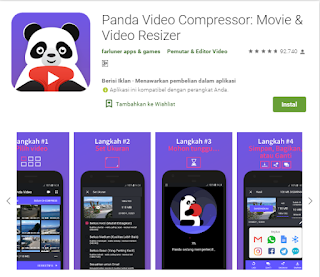








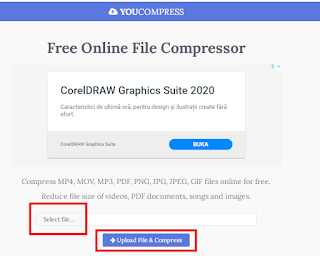
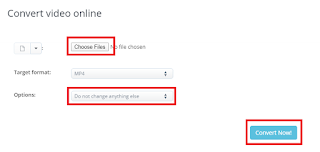

.jpeg)

.jpeg)
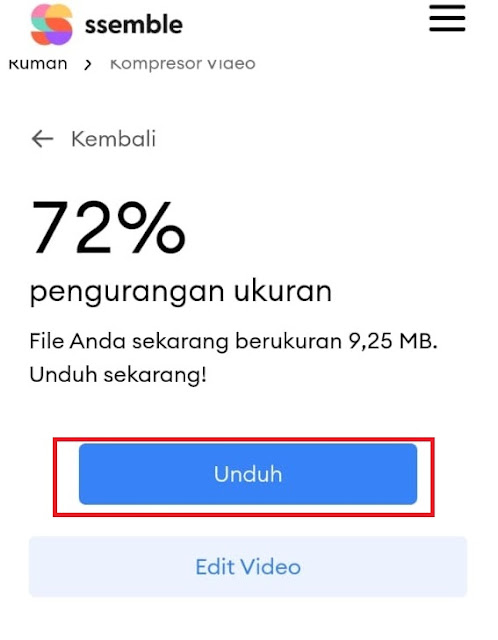
Posting Komentar untuk "3 Cara Mengecilkan Ukuran Video Tanpa Mengurangi Kualitas Aslinya"
Jika ada pertanyaan seputar blog dan artikel ini silahkan berikan komentar yang baik dan sesuai dengan isi artikelnya.